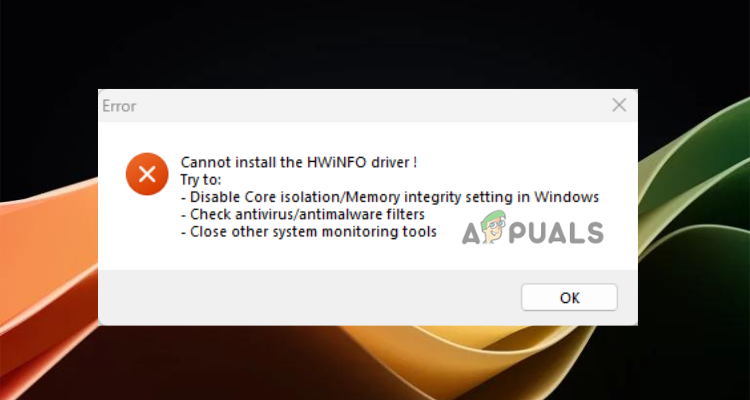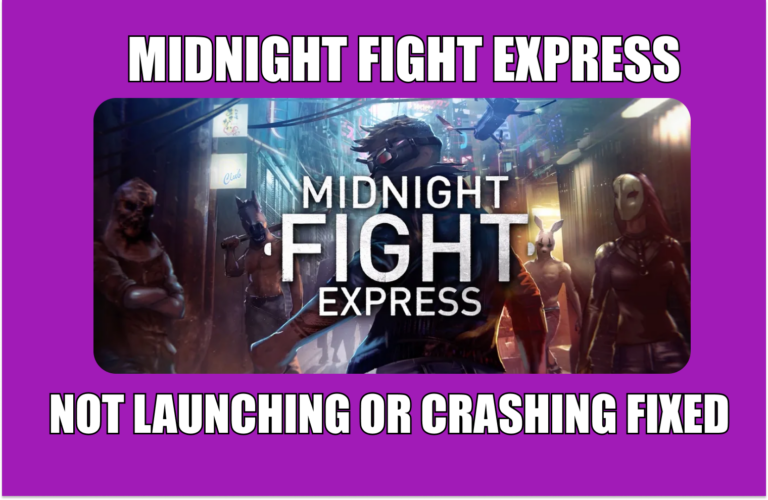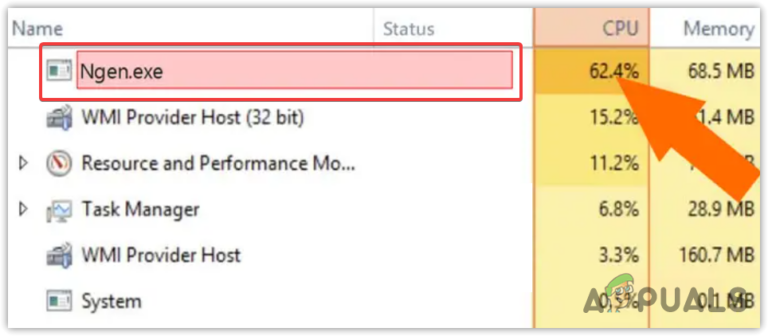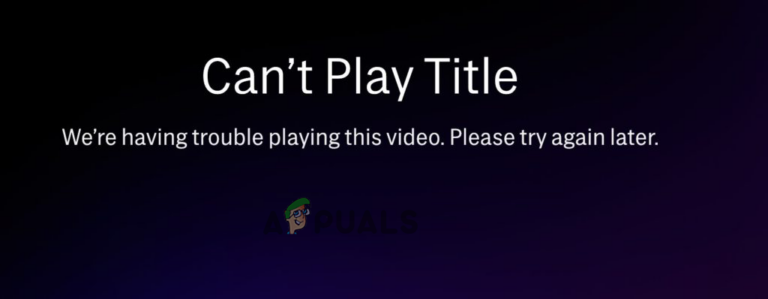Как исправить приложение Xbox «Код ошибки: 0x80073CFC» в Windows?
Код ошибки приложения Xbox 0x80073CFC возникает, когда игровые службы перестают работать в фоновом режиме. Игровые сервисы Xbox — это набор онлайн-сервисов, которые позволяют пользователям играть в игры Xbox онлайн с другими пользователями. Поэтому, когда эти службы перестают работать, игра отображает это сообщение об ошибке.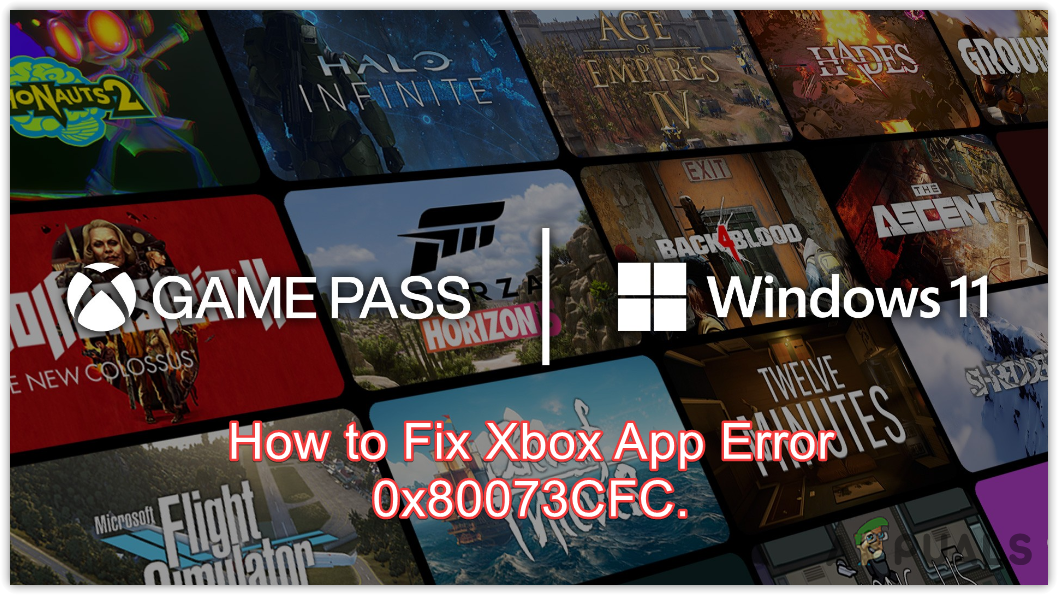
Поскольку приложение Xbox принадлежит Microsoft Store, вам необходимо убедиться, что приложение Microsoft Store работает правильно. Это связано с тем, что при повреждении файлов кэша Магазина Microsoft вы также столкнетесь с этим сообщением об ошибке. Теперь перейдем к решениям.
Программы для Windows, мобильные приложения, игры - ВСЁ БЕСПЛАТНО, в нашем закрытом телеграмм канале - Подписывайтесь:)
1. Переустановите игровые сервисы.
Игровые службы — это набор API (интерфейсов прикладного программирования), которые работают в фоновом режиме для выполнения задач, необходимых для правильной работы игр Xbox. Поэтому на этом этапе мы рекомендуем вам начать с переустановки игровых сервисов, выполнив следующие действия:
- Откройте меню «Пуск», нажав клавишу Win.
- Найдите Windows PowerShell и щелкните ее правой кнопкой мыши, чтобы выбрать «Запуск от имени администратора».
- Введите следующую команду в PowerShell, чтобы удалить игровые службы. Get-AppxPackage Microsoft.GamingServices | Remove-AppxPackage-AllUsers

- Теперь введите следующую команду для установки игровых сервисов.

- Нажмите кнопку «Получить», чтобы установить игровые сервисы.

- После этого убедитесь, что вы все еще сталкиваетесь с той же ошибкой.
2. Проверьте файлы игры
Вы также увидите эту ошибку, если у вас есть повреждения в игровых файлах Xbox. Если ошибка не устранена, вам обязательно следует проверить файлы игры, потому что это также является одной из основных причин, которые часто вызывают это сообщение об ошибке. Для этого выполните следующие действия:
- Откройте приложение Xbox.
- Выберите игру, которую хотите проверить.
- Нажмите на три точки рядом с кнопкой «Воспроизвести» и выберите «Управление».

- Затем выберите «Файлы» и нажмите «Проверить и восстановить».

- Как только файлы игры будут восстановлены, проверьте, устранена ли ошибка.
3. Сбросьте или восстановите игровые сервисы.
Игровые сервисы — это официальное приложение, которое можно установить через Microsoft Store. Это означает, что мы можем восстановить или сбросить настройки приложения игровых сервисов. Это перезапустит игровые сервисы, подготовив их к использованию. Для этого выполните следующие действия:
- Откройте приложение «Настройки» с помощью комбинации Win + I.
- Перейдите в приложения с левой панели.
- Перейдите к установленным приложениям.

- Найдите приложение «Игровые сервисы».
- Нажмите на три точки и выберите Дополнительные параметры.

- Нажмите «Завершить», чтобы закрыть приложение и связанные с ним процессы.
- Теперь нажмите «Восстановить», чтобы начать восстановление приложения.
- После этого проверьте, сохраняется ли ошибка. Если это так, попробуйте сбросить приложение.

4. Очистите кеш магазина Microsoft
Как мы упоминали ранее, если есть проблема с кешем Microsoft Store, приложения не будут работать должным образом. Файлы кэша хранят данные, которые часто требуются.
Таким образом, Microsoft Store не нужно извлекать данные с сервера, поскольку он может отправлять их из файлов кеша. Таким образом, если файлы кэша повреждены, приложения могут работать непредвиденно. Итак, в этом методе мы попробуем очистить кеш Магазина Microsoft, выполнив следующие действия:
- Нажмите одновременно клавиши Windows + R, чтобы открыть окно «Выполнить».
- Здесь введите следующую команду и нажмите Enter, чтобы сбросить кэш Microsoft Store.wsreset.exe

- После этого попробуйте открыть приложение Xbox, чтобы проверить, сохраняется ли проблема. Если это так, перейдите к переустановке приложения Xbox.
5. Переустановите приложение Xbox.
Повреждение файлов приложения Xbox также может привести к появлению этого сообщения об ошибке. В этом случае переустановка приложения Xbox — единственное решение, позволяющее определить, есть ли поврежденные файлы, вызывающие эту ошибку, или нет. Чтобы переустановить приложение Xbox, выполните следующие действия:
- Чтобы переустановить приложение Xbox, щелкните меню «Пуск» и введите Windows PowerShell.
- Щелкните правой кнопкой мыши Windows PowerShell и введите следующую команду, чтобы удалить приложение Xbox. Get-AppxPackage *xboxapp* | Remove-AppxPackage

- Затем введите следующую команду, чтобы установить приложение Xbox. Get-AppxPackage -allusers Microsoft.XboxApp | Foreach {Add-AppxPackage -DisableDevelopmentMode -Register “$($_.InstallLocation)\AppXManifest.xml”}

- После этого откройте приложение Xbox, запустите игру и посмотрите, сохраняется ли ошибка или нет.
6. Обновите Windows
Приложение Xbox и Microsoft Store играют важную роль в обеспечении безошибочного игрового процесса. Если в Microsoft Store есть проблема, вызывающая эту проблему, вы можете попробовать обновить Windows, что исправит Microsoft Store и устранит ошибку. Для этого выполните следующие действия:
- Используйте клавишу Windows, чтобы открыть меню «Пуск».
- Здесь найдите Проверить наличие обновлений и нажмите Enter, чтобы открыть настройки.

- Нажмите Проверить наличие обновлений, и если вы видите, что ожидающие обновления доступны. Нажмите Загрузить и установить.

- После этого перезагрузите компьютер, чтобы установить обновления.
- Затем посмотрите, устранена ли ошибка, играя в игру, вызывающую сообщение об ошибке.
7. Запустите средство устранения неполадок приложений Магазина Windows.
Microsoft включает средства устранения неполадок для встроенных компонентов, чтобы пользователи могли устранять проблемы автоматически. Иногда средства устранения неполадок устраняют проблемы, а иногда нет. Это полностью зависит от причины проблемы.
Если вы все еще сталкиваетесь с проблемой, рекомендуется запустить средство устранения неполадок приложений Магазина Windows.
- Для этого откройте меню «Пуск» и введите «Устранение неполадок».
- Нажмите Enter, чтобы открыть настройки устранения неполадок.

- Затем нажмите «Другие средства устранения неполадок».

- Найдите и запустите средство устранения неполадок приложений Магазина Windows.

- После этого запустите приложение Xbox и попробуйте сыграть в игру, вызвав сообщение об ошибке.
8. Переустановите игру
Если вы выполнили все методы, а проблема не устранена, возможно, файлы игры повреждены, что и вызвало ошибку. Высока вероятность того, что файлы игры повреждены, так как ни один из способов вам не помог. В этом случае вы можете попробовать переустановить игру, которую рекомендует Xbox.
В конце концов, если ошибка все еще сохраняется, вы должны попробовать обращение в службу поддержки Xbox или следуйте методам, составленным в этой статье. Служба поддержки Roblox может лучше понять ваш случай и проанализировать вашу систему, чтобы выяснить, почему вы столкнулись с этой ошибкой.
Ошибка приложения Xbox 0x80073CFC: часто задаваемые вопросы
Как исправить код ошибки 0x80073CFC?
Чтобы исправить эту ошибку, попробуйте проверить файлы игры, так как эта ошибка часто возникает из-за повреждения файлов игры.
Что означает код ошибки 0x80073CF3?
Код ошибки 0x80073CF3 означает, что файлы игры повреждены. Более того, вы также столкнетесь с этой ошибкой, если игровые сервисы не работают в фоновом режиме.
Программы для Windows, мобильные приложения, игры - ВСЁ БЕСПЛАТНО, в нашем закрытом телеграмм канале - Подписывайтесь:)

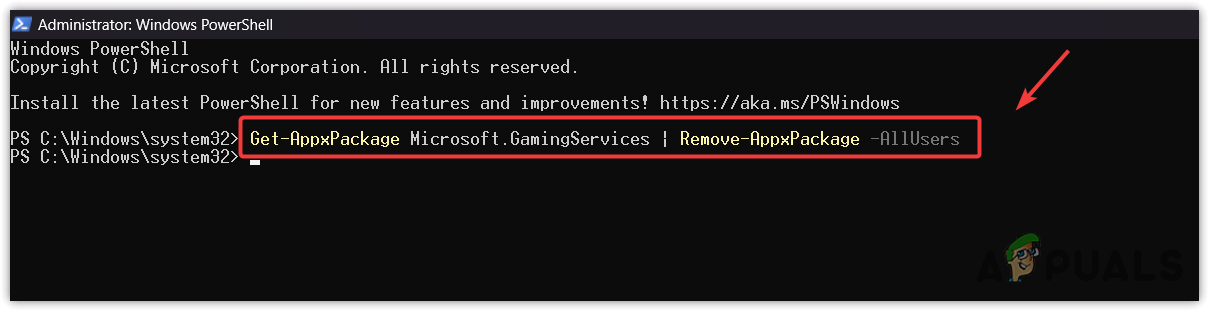
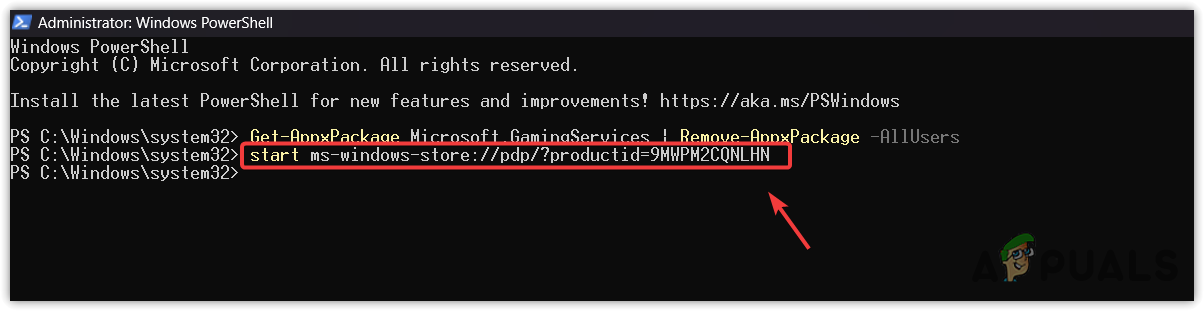
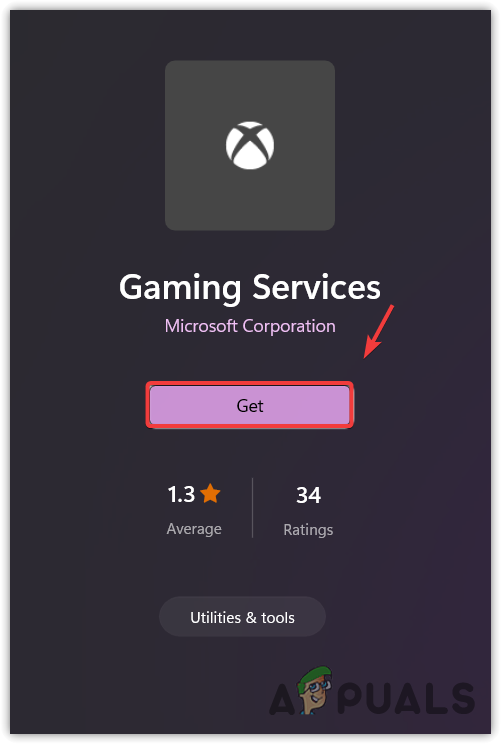
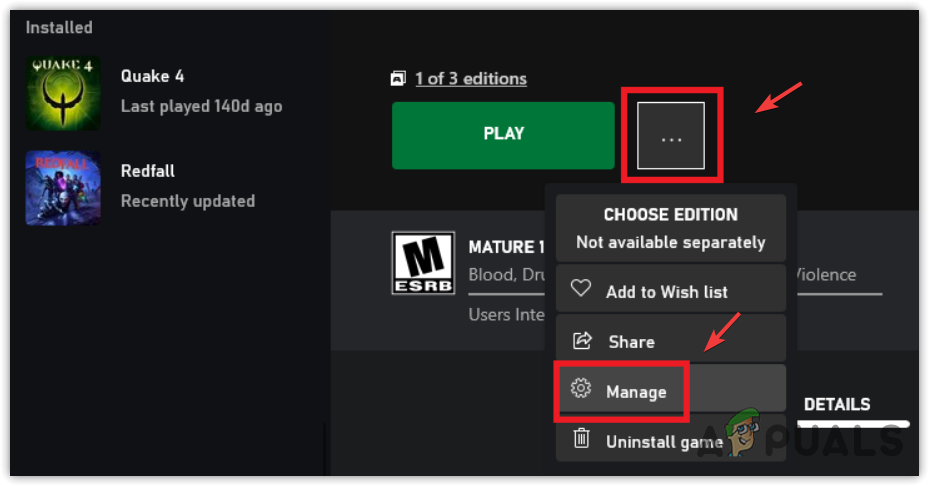
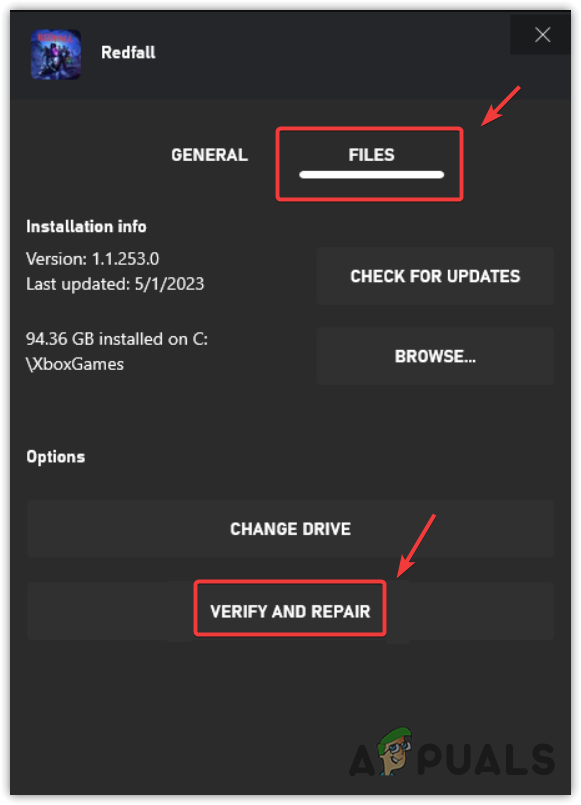
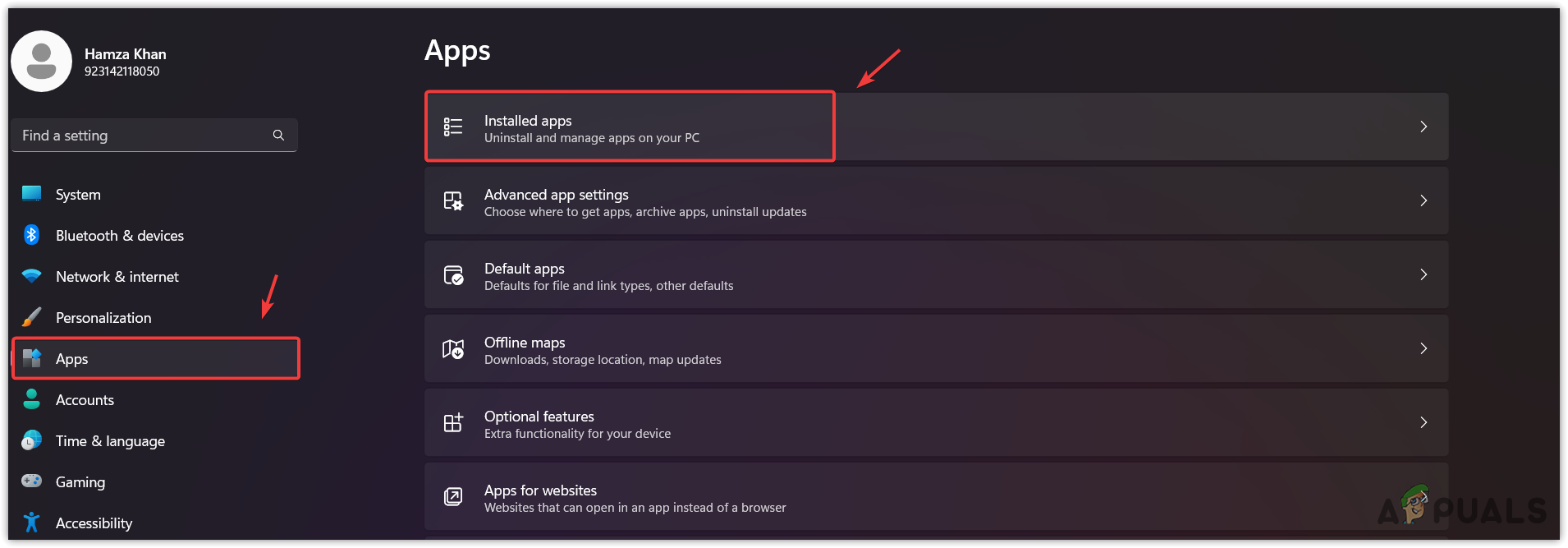
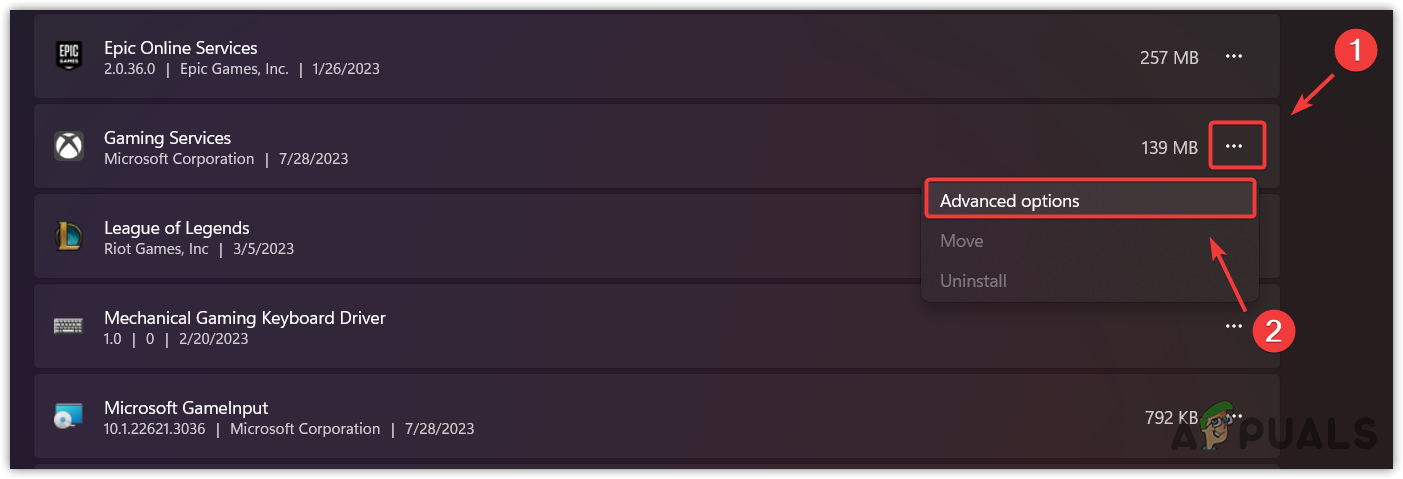
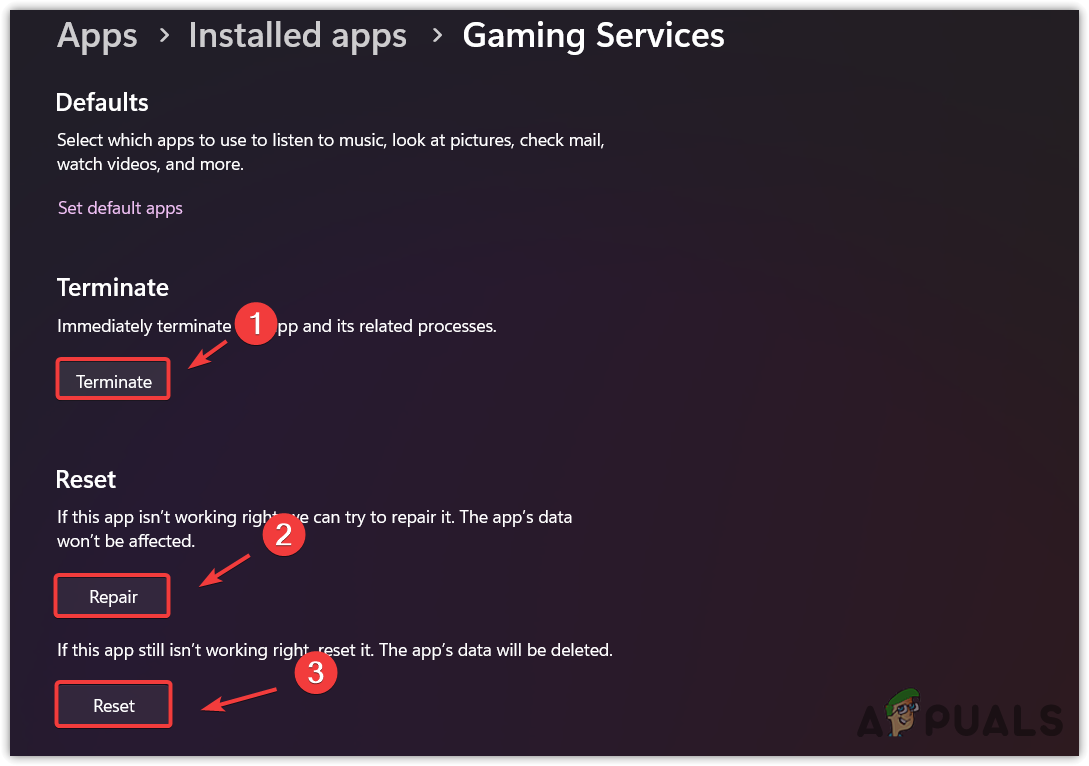
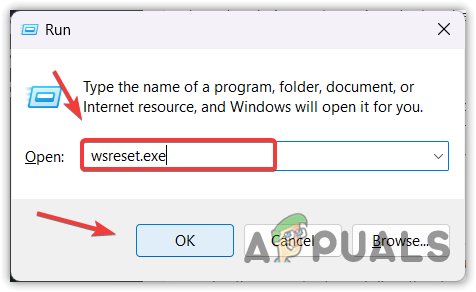
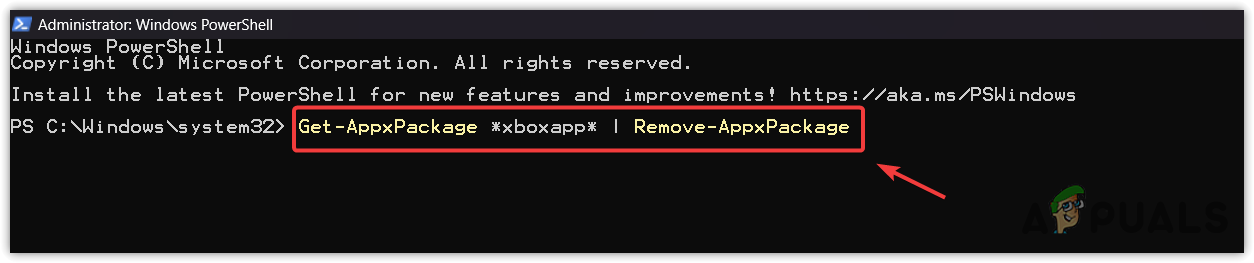

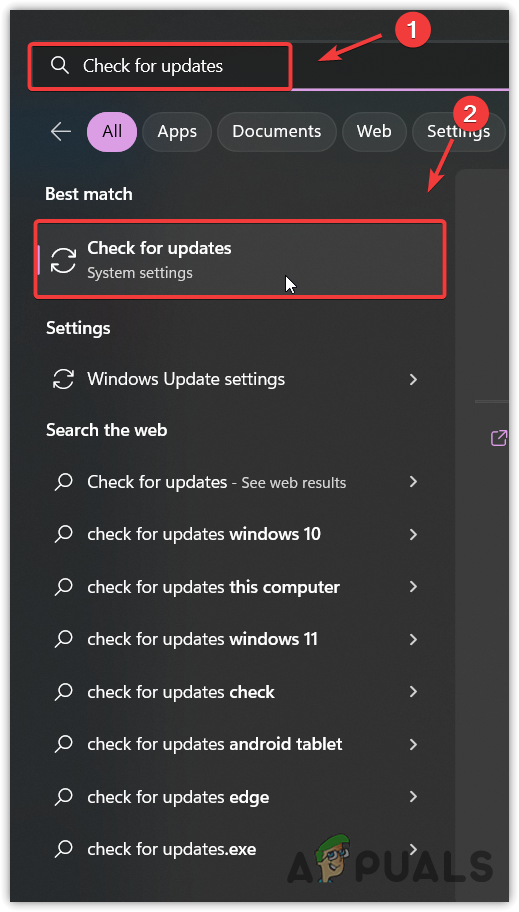
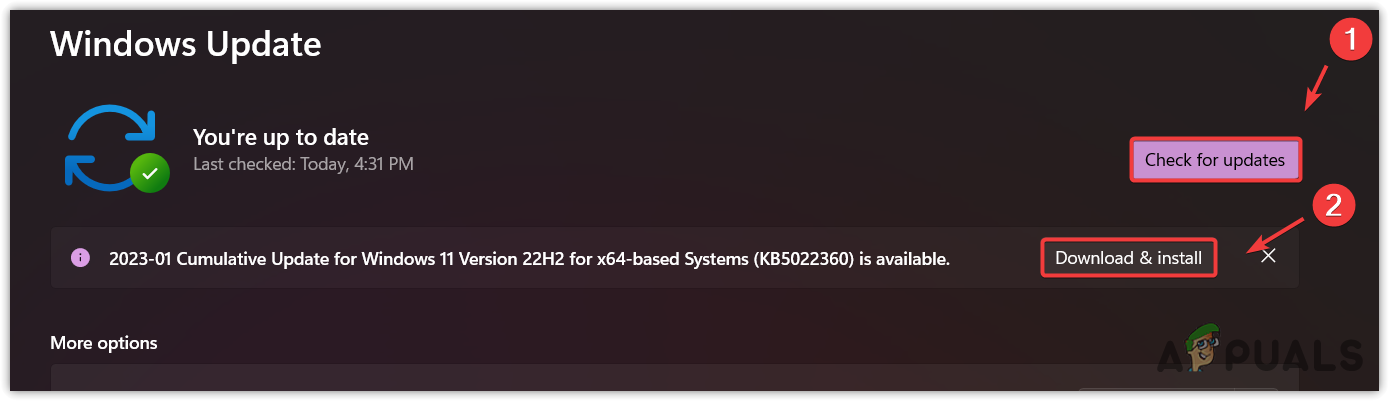
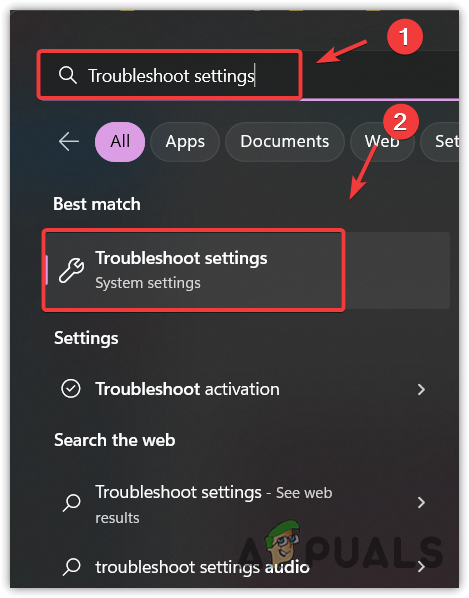
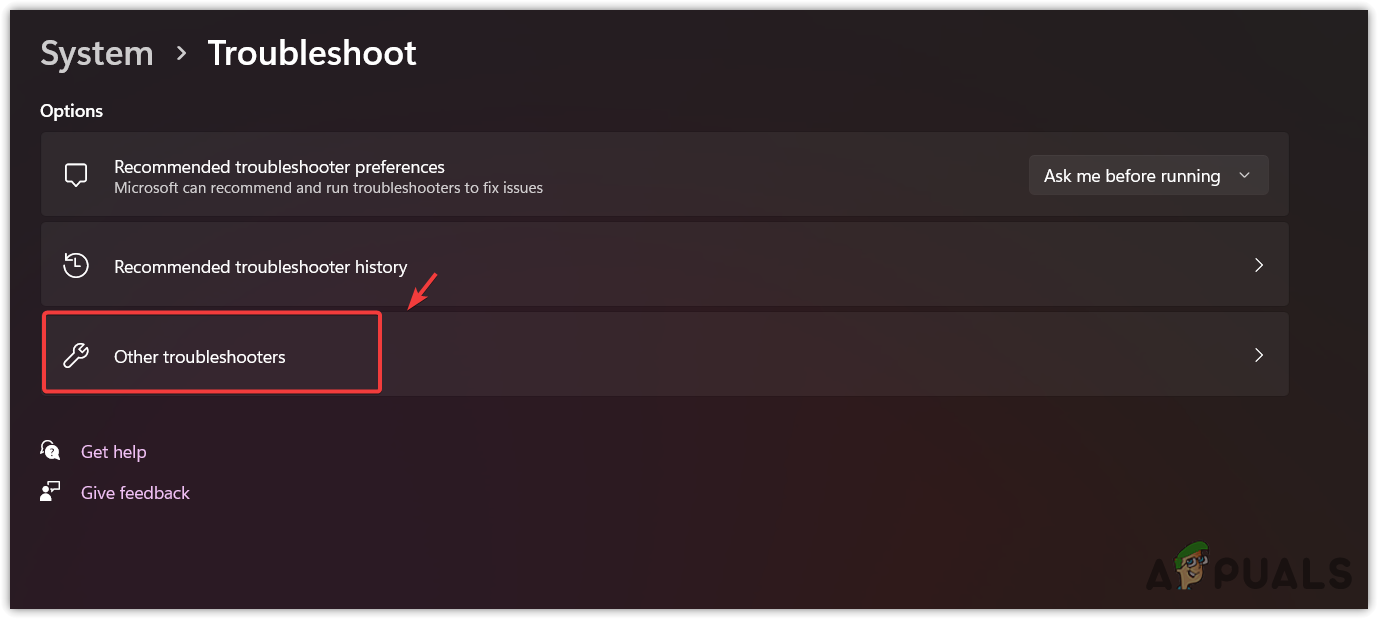
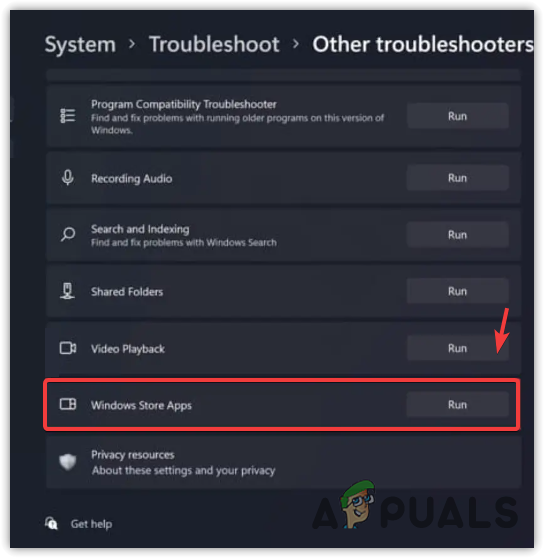
![10 простых решений для 9аниме, не показывающего CC [2023]](https://ddok.ru/wp-content/uploads/2023/11/featured-768x432.png)